Comment configurer un compte email cPanel dans Outlook
Salut là-bas! 💌 Prêt à transformer Outlook en votre nouveau meilleur ami pour vos e-mails cPanel? Configurons ensemble votre compte e-mail cPanel dans Outlook de manière simple et efficace. Vous êtes sur le point de devenir un pro de la messagerie électronique! 😉
Jetons-y un coup d’œil, étape par étape:
Pour commencer, vous allez vous connectez sur votre compte ici: https://outlook.live.com. Ensuite, cliquez sur l’icône en forme d’engrenage dans le coin supérieur droit de la page de la boîte aux lettres et sélectionnez Afficher tous les paramètres Outlook.
Maintenant, choisissez l’onglet Email, option Synchroniser les e-mails. Ensuite, optez pour Configurer manuellement les paramètres du compte et cliquez sur OK.
Maintenant que vous avez installé l’environnement dans Outlook.com webmail, passons à la configuration du compte dans Outlook!
Voici comment procéder:
Connectez-vous à votre compte cPanel. Cliquez ensuite sur l’icône Comptes Email dans la section E-mail. Une fois sur la page des Comptes Email, repérez la section Créer un Compte Email. Choisissez le nom d’utilisateur que vous souhaitez utiliser et définissez le mot de passe de ce compte.
Maintenant, comment obtenir les paramètres IMAP dans cPanel?
Rendez-vous simplement sur votre navigateur et saisissez votre domaine.com/cpanel. Connectez-vous avec vos identifiants cPanel (nom d’utilisateur et mot de passe), puis cliquez sur l’icône “Comptes Email”. Sélectionnez ensuite la boîte aux lettres que vous souhaitez configurer, repérez “Configurer le client de messagerie” sur la même ligne et consultez les réglages affichés.
Et voilà! Vous êtes prêt à partir!
Mais hey… Saviez-vous que configurer des comptes email peut être vraiment amusant une fois que vous maîtrisez le processus? Et si vous rencontrez des défis en chemin, n’hésitez pas à demander de l’aide supplémentaire!
Continuez à lire pour découvrir plus de joyaux cachés pour mieux gérer vos emails cPanel comme un pro! 🚀📧
— Comment retrouver la clé de sécurité Wi-Fi de votre Livebox Orange
Allez-y! Configurons ces e-mails comme des pros! 😉
Étapes pour ajouter un email cPanel à Outlook 365
Bien sûr, plongeons-nous dans l’ajout d’un email cPanel à Outlook 365! 📧
Pour commencer, ouvre Outlook 365 et clique sur l’icône “Fichier” en haut à gauche de l’écran. Sélectionne “Ajouter un compte” dans le menu qui apparaît.
Ensuite, saisis ton adresse e-mail cPanel complète dans la case prévue à cet effet. Assure-toi de cocher la case “Configurer manuellement les paramètres du compte” avant de cliquer sur “Se connecter”.
Maintenant, sélectionne “POP ou IMAP” lorsque tu es invité à choisir le type de compte. Voici où les choses deviennent amusantes: entre les détails du serveur entrant et sortant!
Pour le serveur de messagerie entrant (IMAP), utilise mail.tondomaine.com (remplace tondomaine.com par ton propre nom de domaine) et port 993 pour SSL/TLS si disponible. Pour le serveur sortant (SMTP), utilise le même serveur mail.tondomaine.com avec le port 465 et SSL/TLS également.
Une fois que tu as renseigné tous ces détails techniques avec brio, entre ton nom d’utilisateur et mot de passe cPanel pour te connecter.
Voilà! Ta boîte e-mail cPanel est désormais accessible directement depuis Outlook 365! Félicitations, tu viens juste d’élever tes compétences en gestion des emails à un tout autre niveau!
Et n’oublie pas, si jamais tu as besoin d’aide supplémentaire ou que quelque chose ne fonctionne pas comme prévu… demande toujours! Nous sommes là pour t’aider à briller comme une étoile brillante dans la galaxie des emails 💫✉️ Rumine pas trop sur ces paramètres techniques… laisse-les faire leur partition sans erreur!
Allons-y! Faisons briller ta boîte de réception avec cet ajout éclatant à Outlook 365! 🚀💻
Résoudre les problèmes de configuration de l’email cPanel dans Outlook
Bien sûr! Entrons dans le vif du sujet pour résoudre les problèmes de configuration de l’email cPanel dans Outlook. Si tu rencontres des obstacles, ne t’en fais pas, je suis là pour t’aider à naviguer à travers ces eaux tumultueuses de la messagerie électronique! 📧
Voici quelques conseils pour surmonter les problèmes courants:
- Vérifie que tes identifiants sont corrects: Assure-toi que tu as saisi correctement ton nom d’utilisateur et ton mot de passe cPanel lors de la configuration du compte dans Outlook. Les fautes de frappe peuvent parfois jouer des tours!
- Vérifie les paramètres du serveur: Parfois, des erreurs se glissent dans les détails techniques. Assure-toi d’avoir correctement saisi les paramètres du serveur IMAP et SMTP comme indiqué précédemment.
- Vérifie la connectivité Internet: Assure-toi d’avoir une connexion Internet stable lors de la configuration de ton compte email cPanel dans Outlook. Une connexion faible peut entraîner des erreurs de synchronisation.
Si malgré tous ces efforts tu rencontres encore des difficultés, ne désespère pas! Il y a une solution pour chaque problème:
- Contacte le support technique: Si tu es bloqué et que rien ne semble fonctionner, n’hésite pas à contacter le support technique de ton fournisseur d’hébergement cPanel. Ils seront en mesure de t’apporter une assistance personnalisée pour résoudre tout problème technique rencontré.
- Utilise des forums en ligne: Parfois, d’autres utilisateurs ont déjà rencontré et résolu les mêmes problèmes que toi. Recherche sur des forums en ligne spécialisés ou pose directement ta question pour obtenir des conseils et astuces utiles.
Rappele-toi, même les experts ont parfois besoin d’un coup de main quand il s’agit de configurations techniques! Reste positif et persévère jusqu’à ce que ta boîte email cPanel brille comme un diamant dans Outlook!
Nous sommes tous confrontés à quelques turbulences technologiques alors autant les aborder avec enthousiasme! Rien ne peut résister au pouvoir combiné du savoir-faire et du charme devant ces défis techniques!
- Connectez-vous à votre compte cPanel pour configurer votre compte email dans Outlook.
- Obtenez les paramètres IMAP dans cPanel en accédant à votre domaine.com/cpanel.
- Suivez les étapes pour synchroniser les emails et configurer manuellement les paramètres du compte dans Outlook.
- N’ayez pas peur de demander de l’aide si vous rencontrez des difficultés lors de la configuration de vos comptes email!
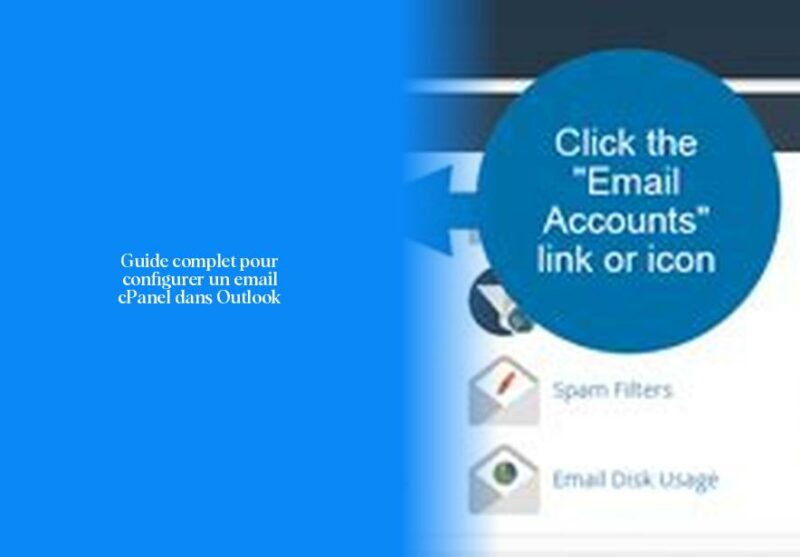

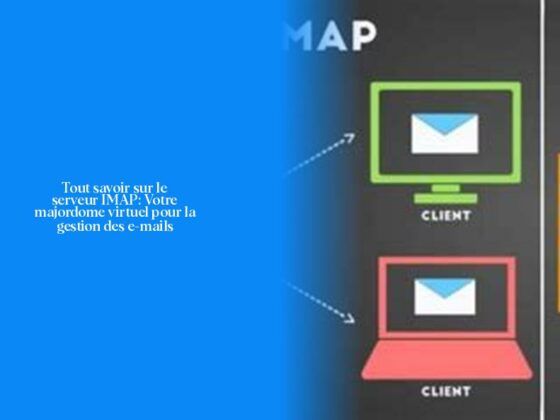








1 comment